如何使用pr添加“RGB曲线”视频效果?
提问人:wx20210910143355发布时间:2021-11-05
第一步,导入一个视频放入时间轴面板
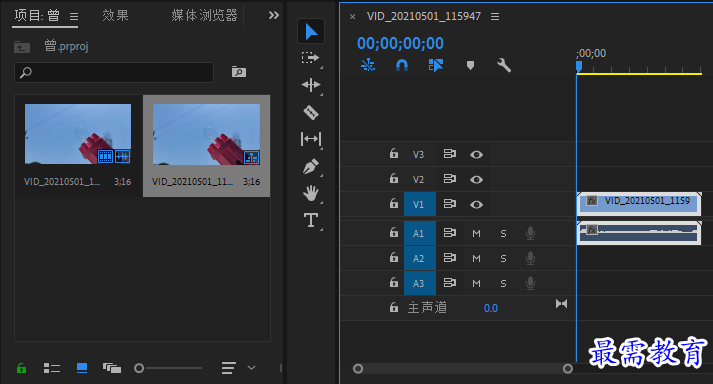
第二步,在效果面板中打开“视频效果”-“过时”效果组中的“RGB曲线”选项,将其拖曳到刚刚导入的视频上
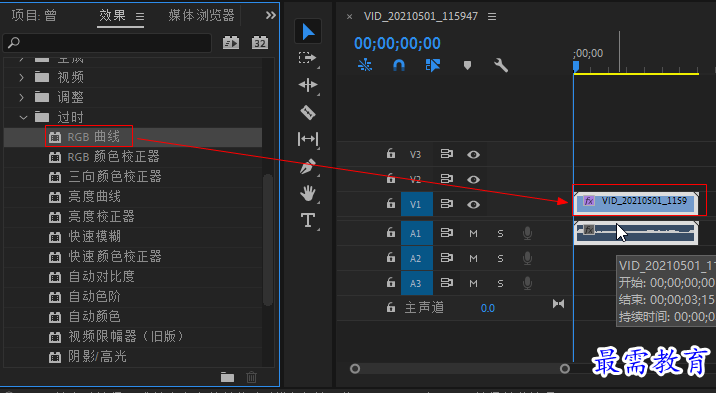
第三步,添加完“RGB曲线”后,效果控件会自动出现“RGB曲线”展开它,在“主要”曲线面板上点击添加一个控制点,并向旁边拖曳,向上拖变亮,向下拖变暗,在“蓝色”曲线面板上单击添加一个控制点,向上拖变深蓝,向下拖变浅蓝。
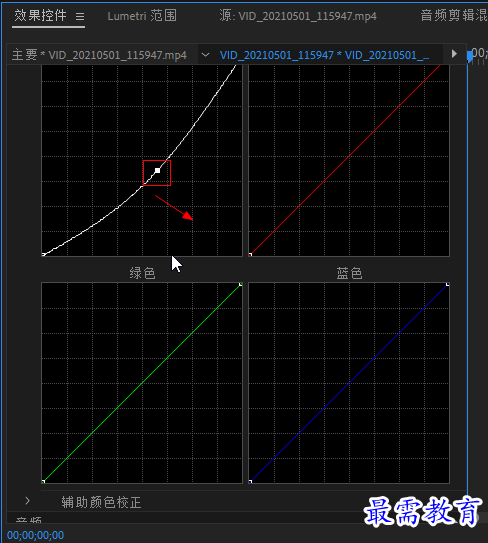
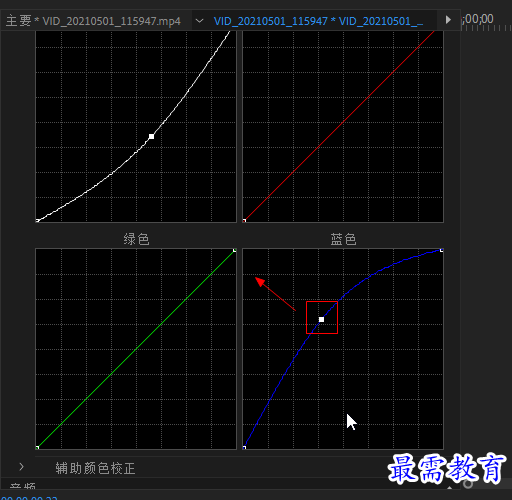
调色前后对比图如下
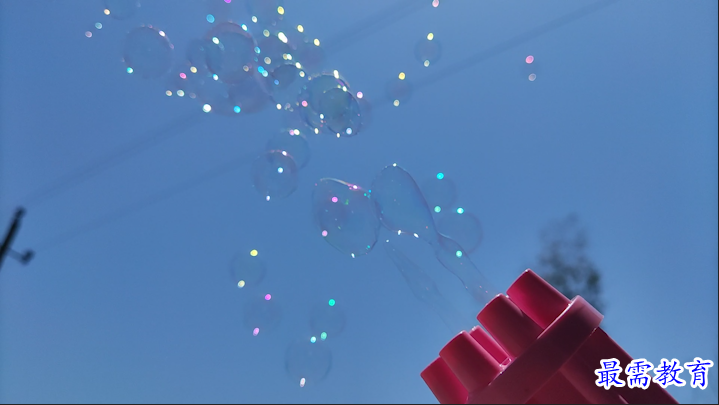

继续查找其他问题的答案?
相关视频回答
-
2021-03-1761次播放
-
2018Premiere Pro CC “运动”参数设置界面(视频讲解)
2021-03-1727次播放
-
2021-03-1712次播放
-
2021-03-1717次播放
-
2018Premiere Pro CC 设置字幕对齐方式(视频讲解)
2021-03-1712次播放
-
2021-03-178次播放
-
2018Premiere Pro CC 创建垂直字幕(视频讲解)
2021-03-175次播放
-
2021-03-1710次播放
-
2018Premiere Pro CC添加“基本3D”特效(视频讲解)
2021-03-1714次播放
-
2021-03-1713次播放
回复(0)
 前端设计工程师——刘旭
前端设计工程师——刘旭
 湘公网安备:43011102000856号
湘公网安备:43011102000856号 

点击加载更多评论>>